1°)
en tout premier dupliquez votre image et fermer l'original.
Fenêtre => dupliquer
copier votre image dans une sélection 1024 x 300 transparente
mettez vous sur votre image et faites ses différentes
manipulations
Edition => copier
Fichier => nouveau
Sélection => tout sélectionner
Fichier => coller => coller dans la sélection
sélection => désélectionner
2°)
nous allons appliquez quelques effets tous faisant partie de PSP 8
sans aucun filtre extérieur
Effets
=> Effets de distorsion => Vagues
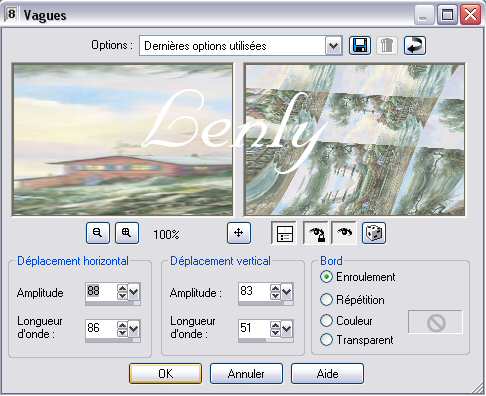
Effets => de traits => coups de pinceaux

Effets => effets d'image => mosaïque sans jointure
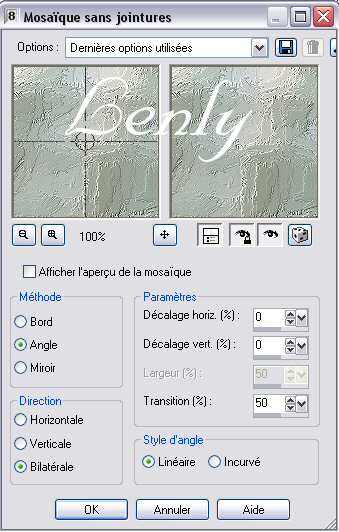
Effets => effets de réflexion => kaléidoscope

Effets => effets d'image => mosaïque sans jointure

3°)
votre fond est fini il ne vous reste plus qu'à travailler votre
image en premier lieu
redimensionnez-la en 280 pixels de hauteur
Image => redimensionner
Appliquez le masque , je vous conseille de le placer dans votre
dossier masque cela sera plus simple à faire
Calques => Charger/enregistrer un masque => à partir du Disque
Calques => supprimer
un
effets de biseautage intérieur lui donnera une épaisseur et une
ombre portée
Effets => effets 3D => biseautage intérieur

Effets => effets 3D => ombre portée

4°)
il ne reste plus qu'à coller votre image sur la gauche de votre
fond
Edition => copier mettez vous sur le fond
Edition => coller => coller comme un nouveau calque et déplacez le
à gauche
Votre
papier est fini mais pour qu'il soit le votre réellement n'oubliez
pas de le signer
Calque => nouveau calque raster
Maintenant fusionnez vos calques et pensez à compresser légèrement
votre travail (16) pour qu'il soit plus léger à l'envoi pour
se faire
Fichier => exporter => Fichier JPEG optimisé